Pixelvideo gratis online repareren: Pixelreparatie beheersen
Pixelvorming treedt op wanneer afzonderlijke pixels zichtbaar worden, waardoor een blokkerig en vervormd videobeeld ontstaat. Veelvoorkomende oorzaken zijn onder meer een lage resolutie, compressieartefacten en videotranscodering. Pixelvorming in video's kan een frustrerend obstakel zijn, dat de algehele kijkervaring beïnvloedt en de kwaliteit van uw inhoud vermindert. Het goede nieuws is dat u geen expert op het gebied van videobewerking hoeft te zijn of hoeft te investeren in dure software om pixelproblemen aan te pakken. In dit artikel begeleiden we u bij het gratis online repareren van gepixelde video's, zodat u de kunst van het pixelreparatie onder de knie krijgt. Pixelachtige video corrigeren en ontdek vandaag nog onze glasheldere werkwijze voor een professioneel resultaat!
Deel 1. Wat veroorzaakt gepixeleerde video
Pixelvorming in video's kan optreden als gevolg van verschillende factoren. Het begrijpen van deze oorzaken is essentieel om het probleem effectief aan te pakken en te voorkomen. Hier volgen enkele veelvoorkomende redenen waarom pixelvorming in video's kan voorkomen:
1. Lage resolutie. Video's met een lage resolutie bevatten geen details omdat ze minder pixels hebben. Pixelvorming treedt op wanneer deze films worden uitgerekt of in groter formaat worden bekeken, waardoor individuele pixels duidelijker worden. (Leren hoe te videoresolutie wijzigen hier.)
2. Onjuiste codec of indeling. Pixelvorming kan optreden tijdens het opnemen of exporteren van video in een ongeschikte codec of indeling. Pixelvorming kan meer opvallen bij het gebruik van bepaalde codecs die de beeldkwaliteit aantasten ten gunste van kleinere bestandsgroottes.
3. Slechte bitsnelheid. De bitrate is de hoeveelheid gegevens die in één seconde wordt verwerkt. Pixelvorming kan het gevolg zijn van onvoldoende bitsnelheid tijdens videoreductie, vooral in situaties met veel actie of ingewikkelde functies.
4. Compressie uploaden/downloaden. Pixelvorming kan optreden op platforms die video's comprimeren tijdens het uploaden of downloaden. Sociale netwerksites gebruiken bijvoorbeeld vaak hun eigen compressiemethoden.
5. Camerakwaliteit. Een belangrijke factor is het kaliber van de camera die wordt gebruikt om de video op te nemen. Video's met camera's van lage kwaliteit kunnen intrinsieke pixelvorming vertonen, wat duidelijker zichtbaar is op grotere schermen.
Deel 2. Repareer gratis gepixelde video's online
Het gratis online repareren van gepixelde films is mogelijk met verschillende tools en platforms. Zonder dat u dure software nodig heeft, volgt u deze stappen om de kwaliteit van uw gepixelde video's te verbeteren:
◆ Flixier Video Duidelijker
◆ Clideo-video duidelijker
◆ VEED.IO Video Duidelijker
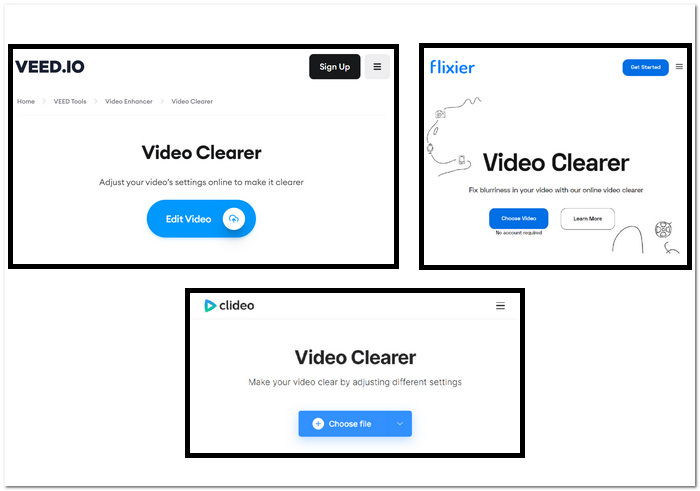
Stappen voor het corrigeren van gepixeleerde video's met behulp van webgebaseerde tools:
Stap 1. Kies hierboven uw webgebaseerde tools en ga naar hun website.
Stap 2. Versleep uw MOV- of MP4-video of upload deze vanuit uw lokale mappen.
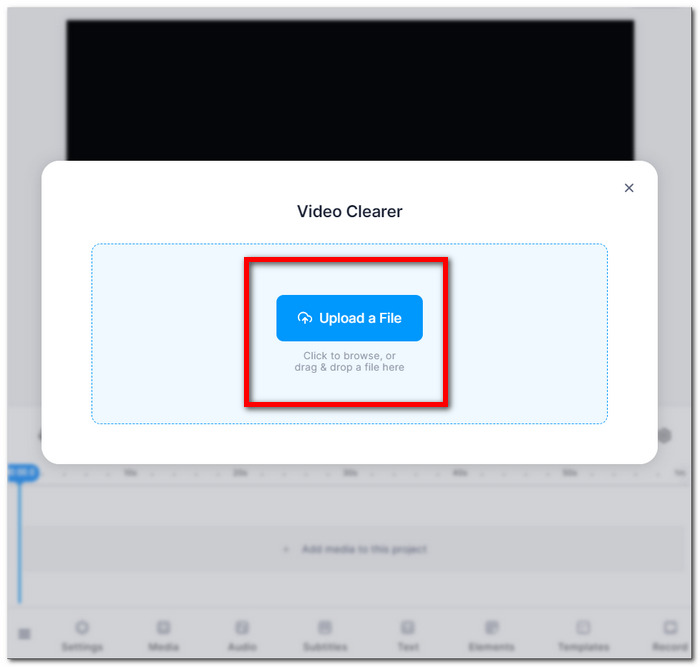
Stap 3. Pas uw video-instellingen, helderheid, contrast, verzadiging, enz. aan.
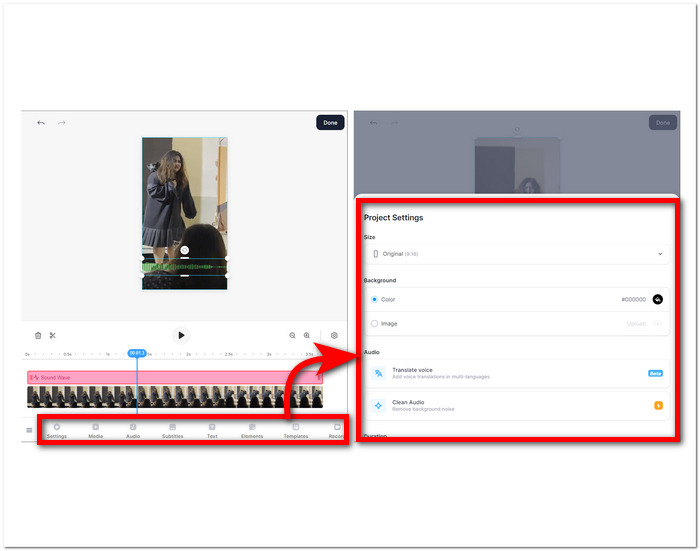
Stap 4. Als u tevreden bent met uw bewerkingen, klikt u op Gedaan en ga verder met klikken op Exporteren of Downloaden knop om uw video op te slaan.
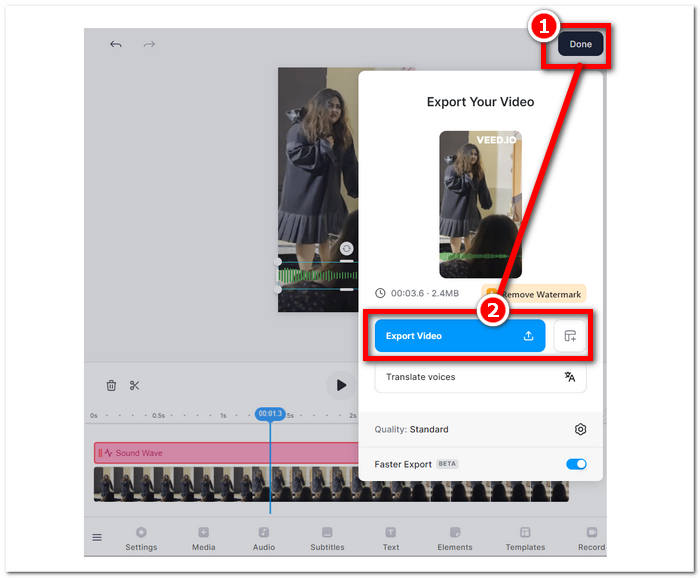
Met deze instructies kunt u de kwaliteit van uw gepixelde films verbeteren zonder dat u voor extra software hoeft te betalen. Probeer verschillende technieken om te zien welke het beste bij uw doelen past om de kwaliteit en specificiteit van uw video's te verbeteren.
Deel 3. Video minder korrelig maken op Windows en Mac
1. Video Converter Ultimate
Introductie Video Converter Ultimate, een alles-in-één videotoolbox die is ontworpen om een revolutie teweeg te brengen in uw multimedia-ervaring. Met deze krachtige tool kunt u video- en audiobestanden naadloos converteren, verbeteren, comprimeren en bewerken, en dat allemaal met een ultrasnelle snelheid. Of u nu het formaat van uw video's wilt transformeren, de visuele en audiokwaliteit wilt verbeteren, de bestandsgrootte wilt verkleinen zonder concessies te doen aan de kwaliteit, of een professionele touch wilt toevoegen door naadloze bewerking, met onze uitgebreide videotoolbox bent u aan het juiste adres. Ervaar het gemak van één enkel, veelzijdig platform dat aan al uw multimediabehoeften voldoet en efficiëntie garandeert zonder concessies te doen aan snelheid of kwaliteit.
Stappen om Video Converter Ultimate te gebruiken:
Stap 1. Installeer de software op uw computer en voer deze uit.
Gratis downloadVoor Windows 7 of hogerVeilige download
Gratis downloadVoor MacOS 10.7 of hogerVeilige download
Stap 2. Zoek in de hoofdinterface het Gereedschapskist sectie en klik daaronder op Videoverbeteraar.
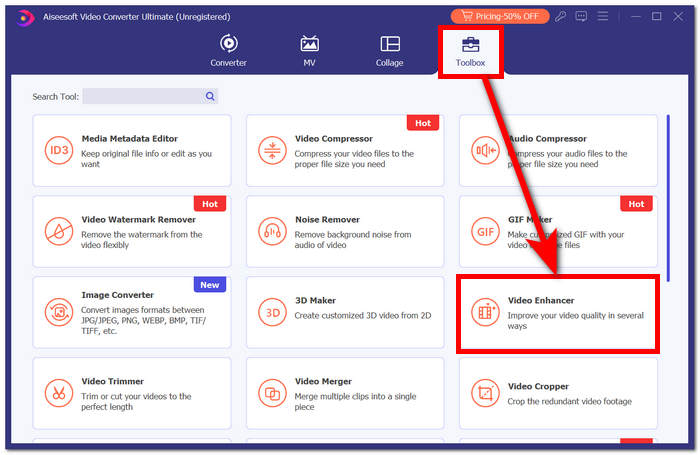
Stap 3. Klik + om een video toe te voegen aan Video Enhancer.
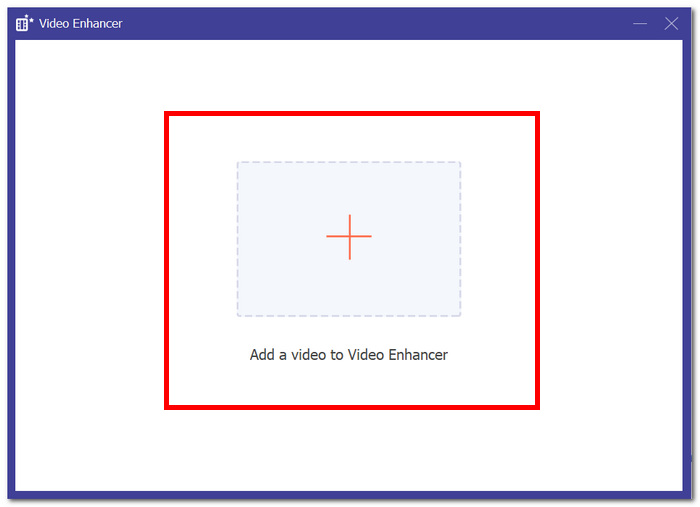
Stap 4. De laatste stap is het aanpassen van uw instellingen om uw video te verbeteren. Jij kan Hoogwaardige resolutie, en Voorbeeld. Als u tevreden bent met uw wijzigingen, klikt u op de Uitbreiden knop om uw niet-gepixelde video te exporteren en op uw computer op te slaan.

Met de FVC Video Converter Ultimate-ervaring komt het gemak van één enkel, veelzijdig platform tegemoet aan al uw multimediabehoeften, waardoor efficiëntie wordt gegarandeerd zonder concessies te doen aan snelheid of kwaliteit.
2. Aiseesoft-videoreparatie
Aiseesoft-videoreparatie is een robuuste oplossing voor het herstellen van video's die worden geplaagd door verloren, beschadigde gegevens en pixelachtige video. Dit krachtige programma heeft voor restauratie slechts een voorbeeldvideo in hetzelfde formaat nodig. De software is eenvoudig te gebruiken en kan verschillende videoformaten repareren, waaronder MP4, MOV, AVI, WMV en FLV. Het kan ook video's repareren die beschadigd of korrelig zijn, virusaanvallen en bestandssysteemfouten. Aiseesoft Video Repair is een geweldig hulpmiddel voor iedereen die per ongeluk een video heeft beschadigd of een video moet repareren die is beschadigd als gevolg van een hardware- of softwareprobleem.
Stappen om Aiseesoft Video Repair te gebruiken:
Stap 1. Download de software vanaf hun website en zorg ervoor dat deze na installatie op uw computer werkt.
Gratis downloadVoor Windows 7 of hogerVeilige download
Gratis downloadVoor MacOS 10.7 of hogerVeilige download
Stap 2. Voeg in de software-interface uw gepixelde videobestand toe door op het rode te klikken + aan de linkerkant en voeg vervolgens een voorbeeldvideo toe door op de paarse knop te klikken + knop aan de rechterkant.
Stap 3. Nadat je je pixel- en voorbeeldvideo's hebt toegevoegd, klik je op Reparatie om het proces te starten en klik vervolgens op Voorbeeld om de kwaliteit te controleren.
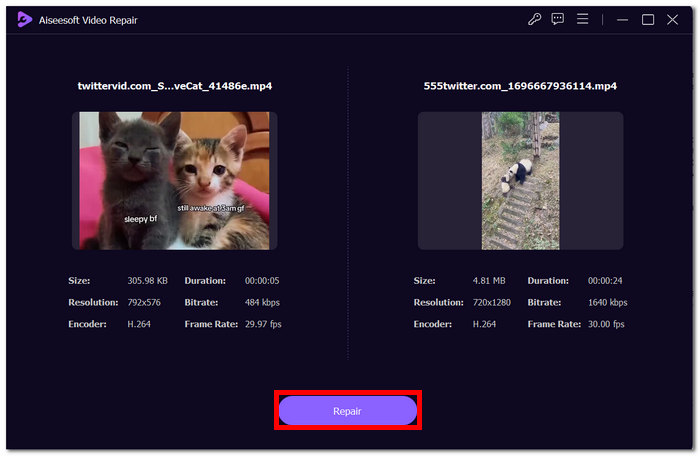
Stap 4. Als u tevreden bent met de resultaten, klikt u op Opslaan om uw nu gerepareerde video op te slaan.
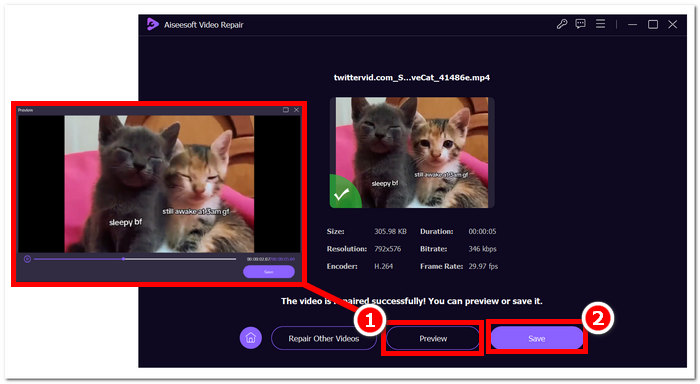
De gebruiksvriendelijke interface en geavanceerde mogelijkheden bieden een snelle en efficiënte manier om gecompromitteerde video's weer tot leven te wekken, waardoor het een ideaal hulpmiddel is voor videoreparatie.
Deel 4. Veelgestelde vragen over het oplossen van gepixelde video
Kan pixelvorming worden verholpen?
Ja, pixelvorming kan vaak worden verholpen met behulp van verschillende methoden en hulpmiddelen. Of het nu via online platforms, videobewerkingssoftware of gespecialiseerde algoritmen is, er zijn manieren om pixelvorming aan te pakken en de algehele kwaliteit van een video te verbeteren. De effectiviteit van de oplossing kan afhangen van de ernst en de hoofdoorzaak van de pixelvorming.
Waarom treedt pixelvorming op?
Pixelvorming ontstaat door verschillende factoren. Video's met een lagere resolutie hebben bijvoorbeeld minder pixels, waardoor individuele pixels beter opvallen, vooral wanneer ze worden uitgerekt of in grotere formaten worden bekeken. Video's met een lagere resolutie hebben minder pixels, waardoor individuele pixels beter opvallen, vooral wanneer ze worden uitgerekt of in grotere formaten worden bekeken. Het converteren van video's tussen verschillende formaten of codecs kan leiden tot pixelvorming als dit niet correct wordt gedaan, omdat bepaalde informatie verloren kan gaan. Het begrijpen van de specifieke oorzaak van pixelvorming is cruciaal bij het bepalen van de meest effectieve methode om dit te verhelpen.
Verhelpt het verbeteren van de videokwaliteit de videopixelatie?
Ja, het verbeteren van de algehele videokwaliteit kan vaak helpen bij het oplossen van pixelproblemen. Door factoren als resolutie, compressie en transcodering aan te pakken, kunt u de helderheid verbeteren en de zichtbaarheid van afzonderlijke pixels verminderen. De videoresolutie verhogen, het aanpassen van de compressie-instellingen en het gebruik van opnameapparatuur van hogere kwaliteit tijdens videoproductie zijn allemaal effectieve strategieën om de videokwaliteit te verbeteren en pixelvorming te verminderen. Het succes van deze methoden hangt echter af van de initiële kwaliteit van de video en de mate van aanwezige pixelvorming.
Gevolgtrekking
Het gratis online repareren van gepixelde video's is een toegankelijke vaardigheid die de kwaliteit van uw inhoud kan verbeteren. Of je nu kiest voor gebruiksvriendelijke platforms als Google Foto's of gespecialiseerde tools als Fix. Pixelreparatie voor videomastering stelt u in staat video's te produceren met kristalheldere beelden. Vergeet niet de oorzaken van pixelvorming te begrijpen, verschillende online tools te verkennen en handmatige technieken te implementeren om een optimale videokwaliteit in toekomstige projecten te garanderen. Zeg vaarwel tegen pixelvorming en hallo tegen een vloeiendere, aangenamere kijkervaring!



 Video Converter Ultimate
Video Converter Ultimate Scherm opnemer
Scherm opnemer



